怎么把天气放在锁屏上 Win10如何设置锁屏天气显示
更新时间:2023-09-03 09:02:32作者:jiang
怎么把天气放在锁屏上,随着科技的不断进步,我们的锁屏界面也变得越来越多样化和个性化,而在Win10系统中,我们还可以将天气信息显示在锁屏上,让我们在解锁的时候就能了解当天的天气情况。这不仅方便了我们的生活,还增添了一丝美感。接下来就让我们一起来了解一下如何在Win10系统中设置锁屏天气显示吧!
操作方法:
1.首先,设置锁屏天气,你得打开的天气,设置一个地区。所以我们先点击win键,找到天气。点击天气。如果没找到,可以在下面的搜索框里搜索一下。
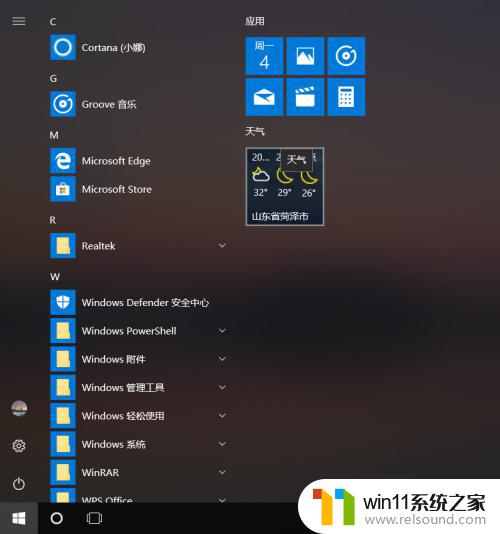
2.进入天气软件,首先会提示你设置一个地区。我们这里可以搜索一个地区,选择确定。
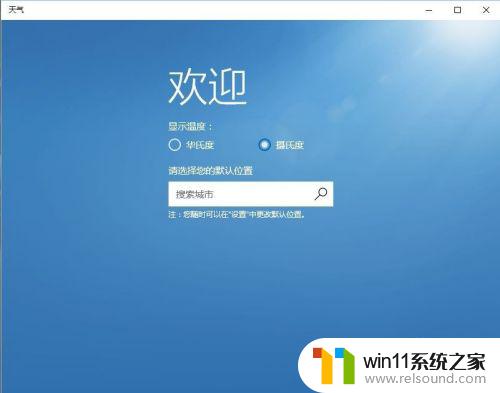
3.接着他就会给你显示出你选择地区的当前天气以及未来几天的天气预报。
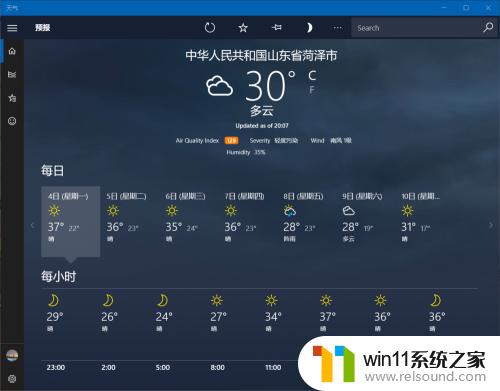
4.我们点击关闭天气,点击win键,打开设置。

5.选择个性化。

6.进入个性化,选择锁屏界面。可以看到右边的几个选项。
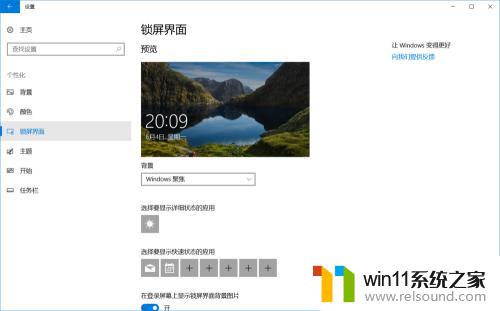
7.在选择要显示快速应用里点击+号,找到天气,然后把天气添加进去。
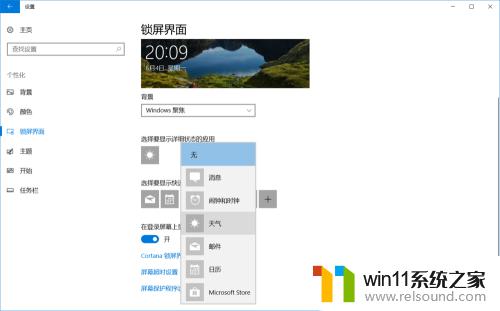
8.在选择要显示详细状态的应用里面,添加天气这一选项。
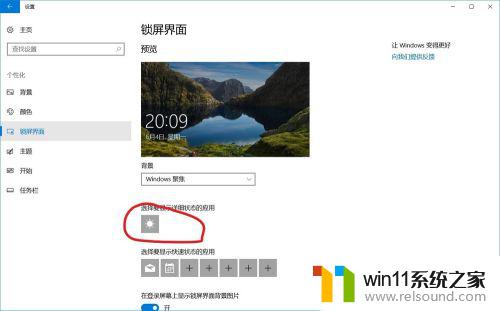
9.好了,这时在摁下win+l键锁屏。在锁屏界面的左下角就会出现天气了。
以上就是如何在锁屏界面上显示天气的详细步骤,如果您也遇到同样的问题,请参考本文提供的方法进行处理,希望对您有所帮助。
怎么把天气放在锁屏上 Win10如何设置锁屏天气显示相关教程
- win10系统如何设置锁屏壁纸 win10锁屏壁纸设置桌面壁纸方法
- win10隐藏文件显示怎么设置 win10隐藏文件夹如何显示出来
- win10怎么把电脑恢复出厂设置 如何将win10电脑恢复出厂设置
- win10设置显示器亮度的方法 win10显示器亮度怎么调节
- win10怎么设置系统不更新 win10如何设置不更新
- windows10怎么显示文件后缀名 windows10如何显示文件后缀名格式
- 苹果笔记本怎么卸载win10系统 如何把苹果笔记本的win10卸掉
- win10插上耳机还是外放声音怎么办 win10插了耳机还是外放处理方法
- win10音量图标空白怎么办 win10不显示音量图标的解决方法
- 引用账号当前已锁定,且可能无法登录win10怎么解决
- win10不安全连接怎么设置为安全
- win10怎么以兼容模式运行程序
- win10没有wlan连接选项
- 怎么检查win10是不是企业版
- win10怎么才能将浏览过的记录不自动保存
- win10无法打开gpedit.msc
win10系统教程推荐